워드프레스나 웹서버 홈쇼핑등 FTP 로그인을 하고자 하느데 로그인이 안되는 경우가 있습니다. FTP(파일 전송 프로토콜)은 파일을 서버와 클라이언트 간에 전송하기 위해 널리 사용되는 프로토콜입니다. 그러나 가끔씩 FTP 접속 시 로그인에 문제가 발생하는 경우가 있습니다.
이 글에서는 파일질라 및 알FTP 등을 통해 FTP 로그인 실패의 증상 별 로그인 오류를 해결하는 방법을 알아봅니다.
FTP 로그인 접속제한 확인
노랗 목차
사이트 관리자를 통한 연결 설정
다양한 서버에 자주 접속해야 한다면, ‘사이트 관리자’ 기능을 활용하는 것이 좋습니다.
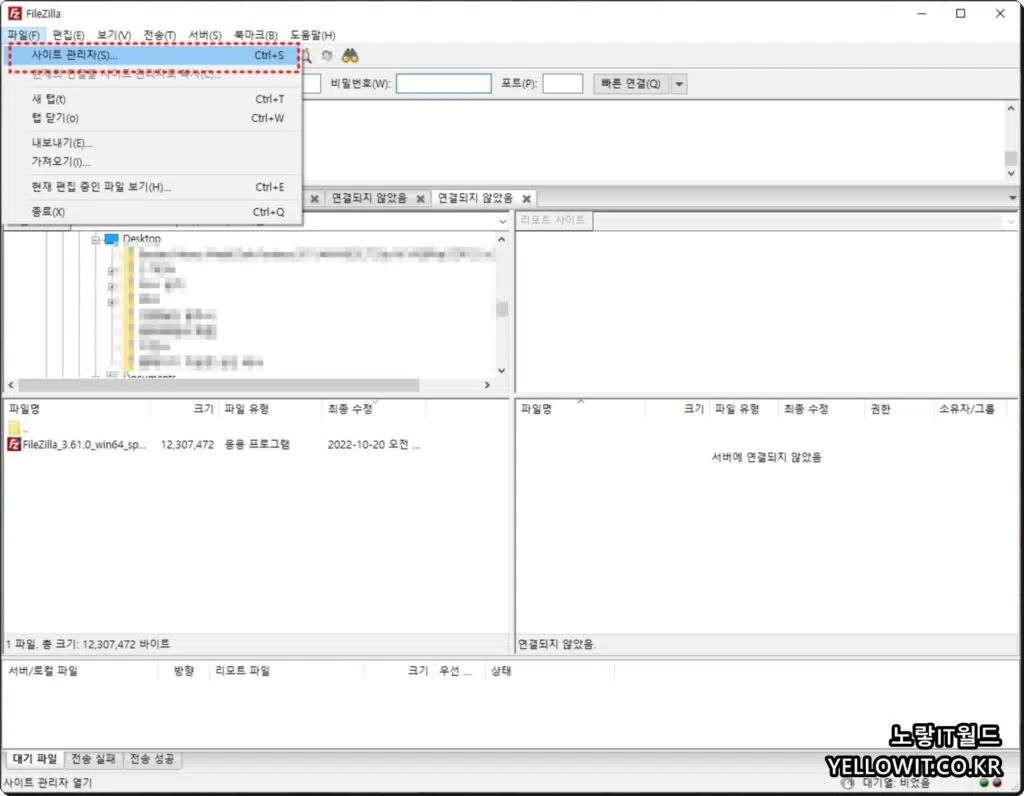
상단 메뉴의 ‘파일’ > ‘사이트 관리자’를 선택하거나 좌측 상단의 사이트 관리자 아이콘을 클릭하여 접근할 수 있습니다.
‘새 사이트’ 버튼을 클릭하고 각 서버에 대한 구체적인 정보를 입력합니다. 여기에는 호스트, 포트, 프로토콜, 로그인 타입, 사용자명, 비밀번호 등이 포함됩니다. 각 서버 설정을 사이트 별로 저장하여, 나중에 쉽게 접속할 수 있게 됩니다.
TLS를 이용한 보안 연결 설정
보안이 중요한 연결에서는 TLS(전송 계층 보안) 혹은 SSL(보안 소켓 계층)을 사용하여 데이터를 암호화할 수 있습니다.
사이트 관리자에서 해당 서버 설정을 선택한 후, ‘프로토콜’ 드롭다운 메뉴에서 ‘FTP over TLS’ 옵션을 선택하면 됩니다. 처음 연결 시 인증서 확인 팝업이 나타나면, ‘확인’을 클릭하여 연결을 진행합니다.
서버와의 지속적인 연결 유지
파일질라는 기본적으로 20초간 아무런 데이터 전송이 없을 경우 서버와의 연결을 종료합니다.
이 기간을 조정하고 싶다면, ‘편집’ > ‘설정’ > ‘연결‘ 메뉴로 이동하여 ‘타임아웃’ 설정 값을 변경하면 되며 이를 통해 서버와의 연결을 더 오래 유지할 수 있습니다.
동시 파일 전송 설정 및 속도 제한
파일질라는 기본적으로 최대 2개의 파일을 동시에 전송할 수 있도록 설정되어 있습니다.
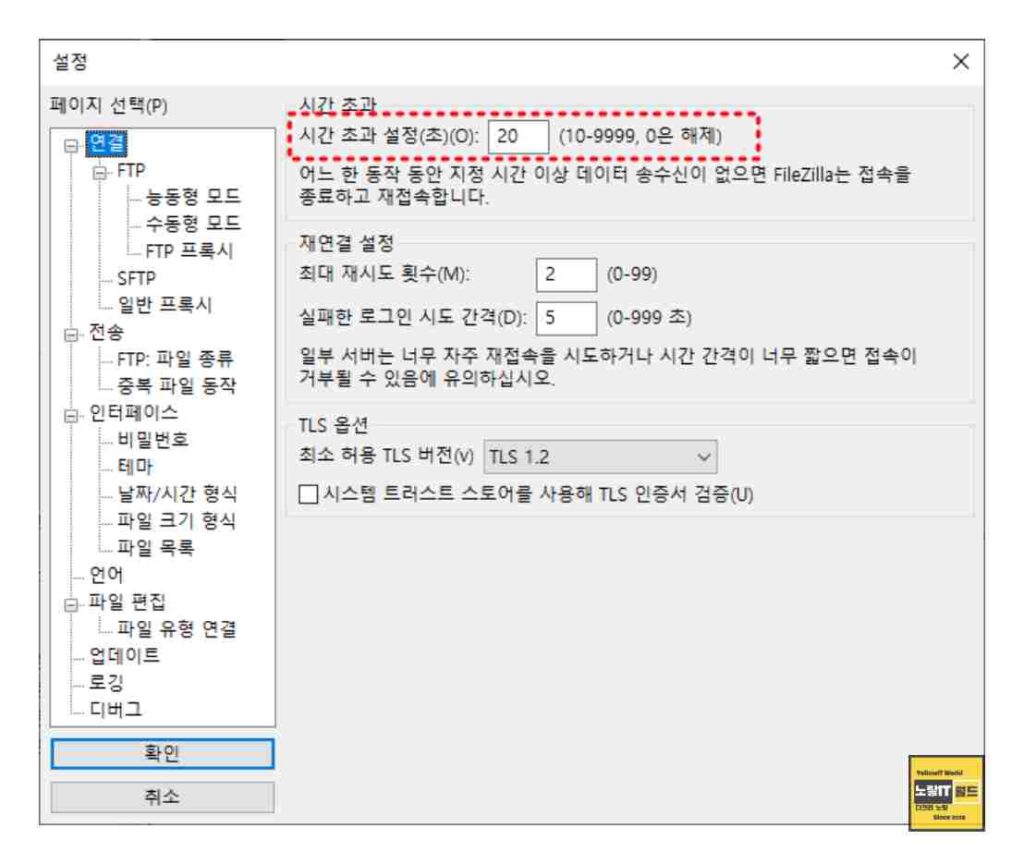
이 값을 변경하려면, ‘편집’ > ‘설정’ > ‘전송‘으로 이동하여 ‘최대 동시 전송 수’를 조정하며 FTP 로그인 후 최대 10개까지 설정할 수 있습니다.
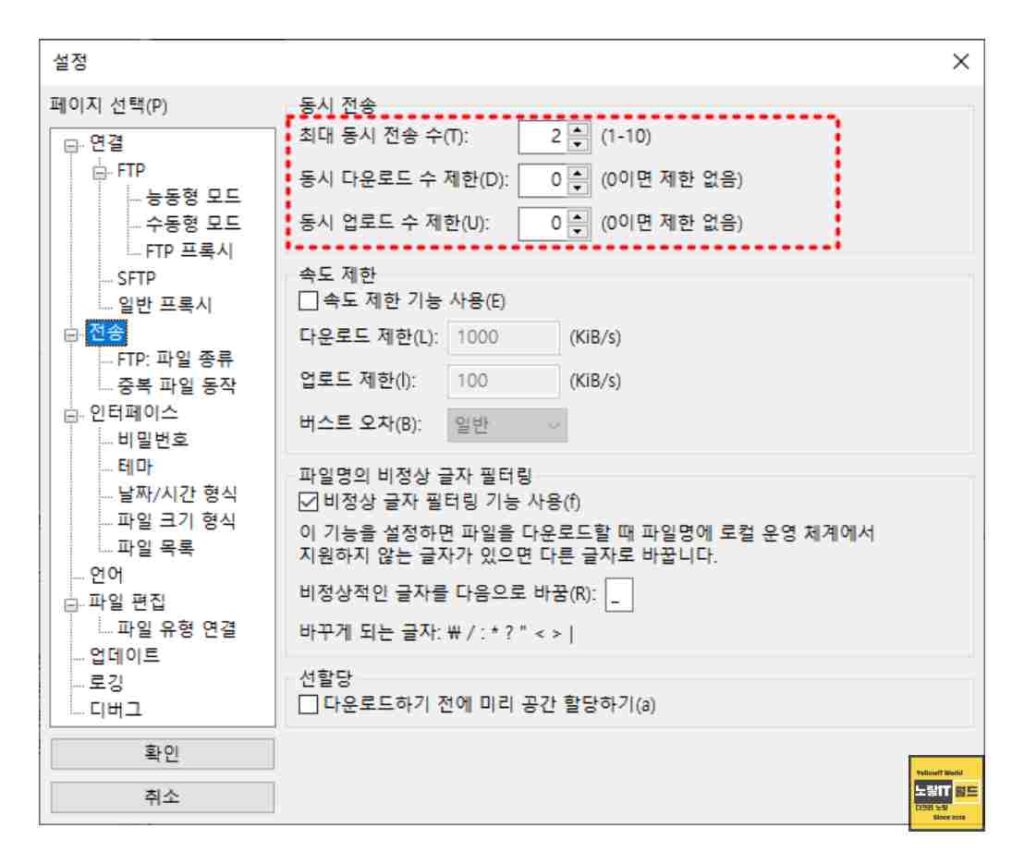
또한, ‘속도 제한‘ 옵션을 통해 파일 전송 속도를 제한하여 다른 작업에 영향을 주지 않도록 설정할 수 있습니다.
접속 문제 해결
FTP 로그인 후 웹사이트에 접속 시 발생할 수 있는 다양한 문제 중 하나는 암호화 방식의 선택인데 보통 상용 호스팅 서비스 이용 시 제공되는 문서나 도움말 페이지를 참조하여 올바른 설정을 확인하는 것이 중요합니다.
개인적으로 운영하는 NAS 등의 경우, 서버의 프로토콜, 암호화 방식, 파일 전송 방식을 일치시켜 설정해야 하는데 파일질라를 통한 파일 전송은 이러한 설정을 올바르게 조정함으로써 더욱 안전하고 효율적으로 이루어질 수 있습니다. 이러한 설정은 사용자의 특정 요구사항에 맞게 유연하게 조정될 수 있으며, 파일질라의 다양한 기능을 최대한 활용하여 원활한 파일 관리와 전송을 가능하게 합니다.
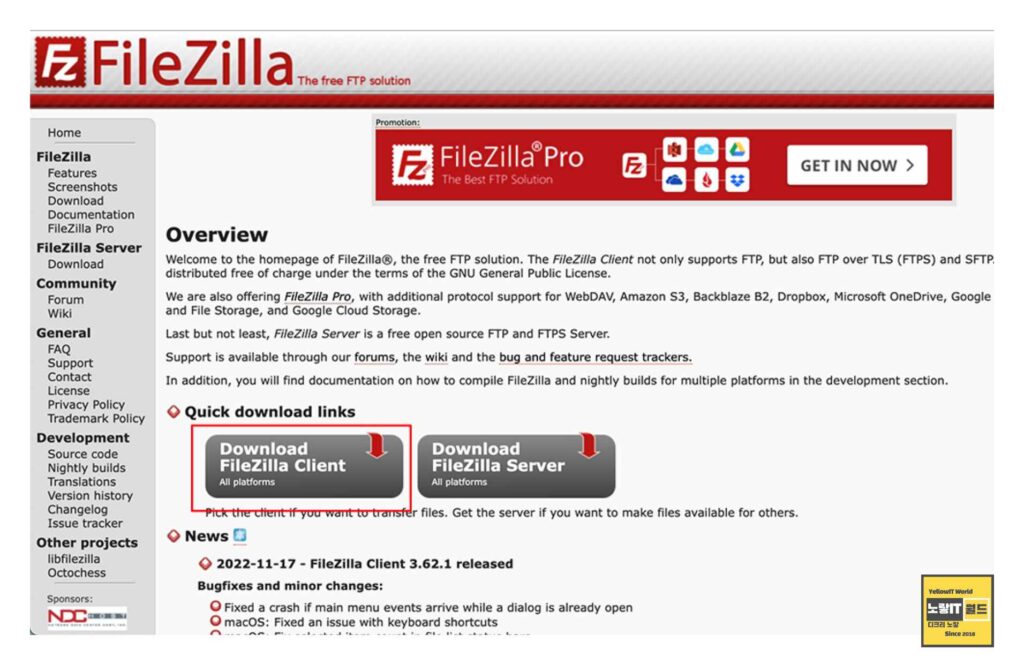
우선 FTP 서버에 접속 제한이 설정되어 있는지 확인해야 합니다. 호스팅 서비스나 FTP 서버 관리자에게 문의하여 “국내에서만 접속 허용” 설정이 되어 있는지 확인하고, 설정이 있다면 이를 해제한 후 다시 시도해 보세요.
FTP 세션 상태 확인
FTP 서버가 다른 세션에 의해 잠겨 있는지 확인해야 합니다. 이 경우 호스팅 서비스나 FTP 서버 관리자에게 문의하여 잠긴 세션을 해제해 주도록 요청해 보세요.
호스팅 서비스 제한 확인
먼저, FTP 서버 접속이 제한되어 있는지 확인해야 합니다.
예를 들어, 카페24와 같은 웹호스팅 업체에서 “국내에서만 접속 허용”과 같은 설정이 존재할 수 있습니다. 이 경우에는 해당 설정을 변경하여 다시 시도해보세요.
.htaccess 파일확인
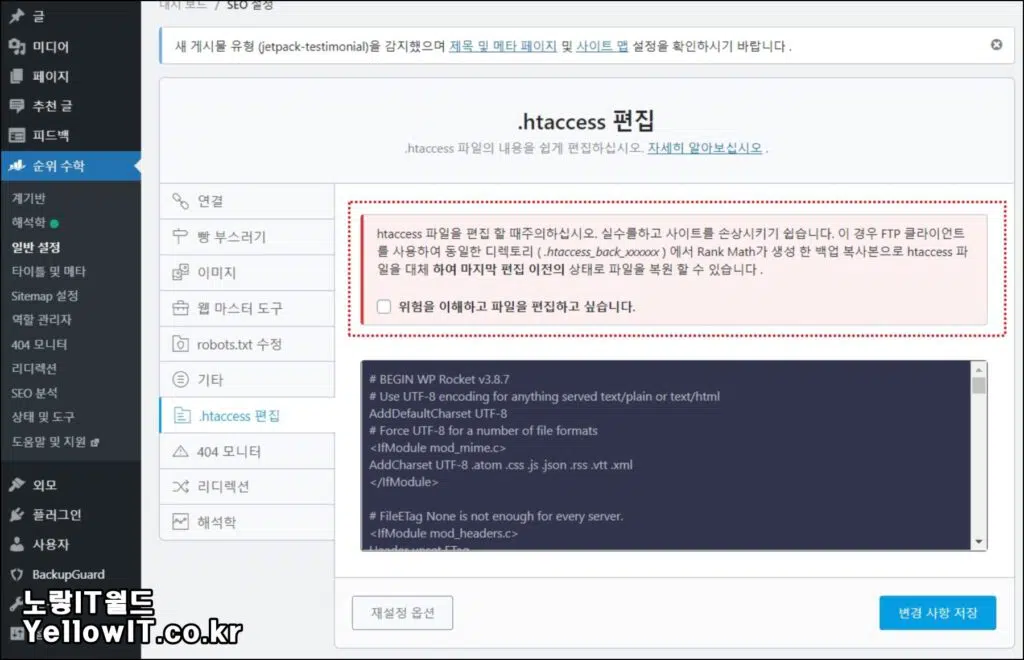
경우에 따라 .htaccess 파일을 통해 특정 IP만 FTP 접속이 가능하도록 제한되어 있는 경우도 있습니다. 해당 파일을 확인하여 특정 IP만 접속이 허용되거나 금지되는 코드가 추가되어 있는지 확인해 보세요.
참고 : 워드프레스 .Htaccess 수정 편집방법 – 사라졌을때 복구방법
FTP 클라이언트 프로그램 업데이트
FTP 클라이언트 프로그램을 최신 버전으로 업데이트해 보세요. 가끔씩 오래된 버전의 클라이언트로는 접속이 되지 않는 경우가 있을 수 있습니다. FileZilla와 같은 널리 사용되는 FTP 클라이언트를 최신 버전으로 업데이트하는 것이 좋습니다.
다른 FTP 클라이언트 프로그램 사용
위의 조치들이 문제를 해결하지 못한 경우, 다른 FTP 클라이언트 프로그램을 설치하여 접속을 시도해 보세요. 예를 들어, Core FTP와 같은 프로그램을 사용해 볼 수 있습니다.
시스템 재시작
위의 모든 조치에도 문제가 해결되지 않는 경우 컴퓨터 시스템을 재시작한 후에 다시 시도해 보세요. 이를 통해 잠재적인 문제가 해결될 수 있습니다.
위의 방법들을 시도해 보면서 FTP 로그인 문제를 해결할 수 있을 것입니다. 그러나 이 방법들이 항상 모든 경우에 해결책이 되지는 않을 수 있으므로, 문제가 지속된다면 웹 호스팅 업체에 문의하여 도움을 요
